Androidでアプリがアンインストールされないようにする方法

他の人があなたのAndroidスマートフォンにアクセスできる場合、彼らは誤ってあなたのアプリを削除する可能性があります。このガイドではそれを防ぐ方法について説明します。

オートコレクト機能が非常に役立つと感じる人もいます。他の人は、言葉を変えることによって彼らを困らせているだけなので、それが役に立たないと感じるかもしれません。変わってはいけません。サードパーティのキーボードアプリを使用している場合は、アプリの設定を調べて、そのオプションが利用可能かどうかを確認する必要があります。
ただし、Gboardアプリを使用すると、この機能をオンにして困惑するメッセージから身を守ることがいかに簡単であるかがわかります。あちこちでいくつかの変更を加えることで、最終的にこの機能を取り除くことができます。気が変わって元に戻したい場合は、それがいかに簡単であるかがわかります。
Gboardでオートコレクトをオフにする方法
Gboardが入力内容を変更しないようにするには、キーボードの設定に移動する必要があります。これを行うには、キーボードの右側にあるドットをタップします。[設定]に移動したら、上部にある[テキスト修正]オプションをタップします。
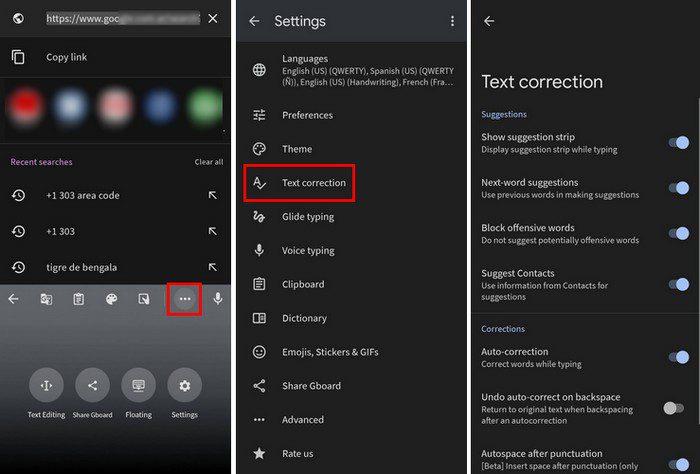
[修正]セクションまで少し下にスワイプし、[自動修正]オプションをオフに切り替えます。それでおしまい; Gboardの機能をオフにするために必要なのはこれだけです。あなたがそこにいる限り、あなたはあなたのタイピング体験をパーソナライズするためにいくつかの他の変更を加えることができます。たとえば、次のことができます。
気が変わってオンに戻したい場合は、同じ手順に従ってオンに切り替えてください。特定の単語を変更し続けるためにオートコレクトをオフにしたい場合は、修正できます。あなたがしなければならないのはあなたのAndroidの辞書を修正することです。必要な言語に合わせて、必要な数の単語を追加できます。
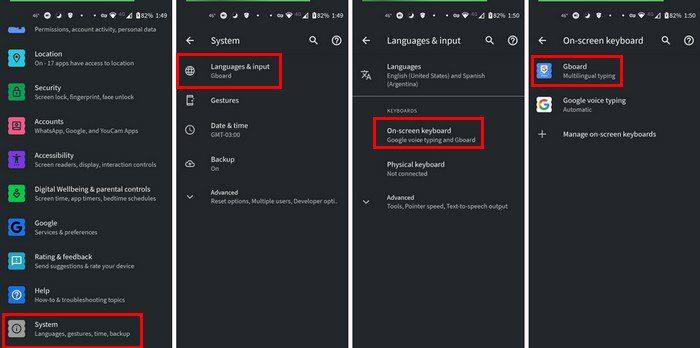
これを行うには、デバイスの[設定]>[システム]>[言語と入力]>[オンスクリーンキーボード]>[Gboard]>[辞書]>[個人辞書]>[言語を選択]に移動します。右上のプラスアイコンをタップして、辞書に追加したい単語を入力します。以下に、ショートカットを追加するオプションも表示されるので、ショートカットを入力するたびに単語全体が追加されます。これは、追加したい単語が長い場合に特に便利です。
提案ストリップは、入力するときにも便利です。特定の単語を入力しようとしているとアプリが判断すると、上部にその単語が表示されます。ただし、このオプションが役に立たない場合は、Gboardの提案ストリップを削除することもできます。
結論
時間がある場合は、メッセージを送信する前に校正することをお勧めします。そうすれば、あなたのメッセージがあなたが言いたいことを言っていることを確認します。長いメッセージの場合は、各段落の後で読みやすくすることができます。似たような言葉がたくさんあるので、メッセージを送信する前にエラーをチェックすることをお勧めします。
オートコレクトについてどう思いますか?それはあなたに何か問題を引き起こしましたか、それともあなたはそれが役に立ちましたか?以下のコメントであなたの考えを共有してください、そしてソーシャルメディアで他の人と記事を共有することを忘れないでください。
他の人があなたのAndroidスマートフォンにアクセスできる場合、彼らは誤ってあなたのアプリを削除する可能性があります。このガイドではそれを防ぐ方法について説明します。
Spotifyはさまざまな言語で使用できます。Androidデバイスとコンピューターで言語を変更する方法をご覧ください。
2段階認証セキュリティ方式をオンにして、TikTokアカウントを安全に保つのに役立ちます。少し時間がかかります。
AndroidアプリがWebブラウザーを開かないようにする場合は、実行する必要のある手順を正確に示します。
Androidデバイスが自動的に逆充電を開始する場合は、USBオーディオルーティングを無効にして、システムキャッシュパーティションを消去します。
新しいGalaxyS22でスクリーンショットを撮る方法をすべて見つけてください。最も基本的な方法からより複雑な方法まで。
Galaxy S22 Ultraと同じくらいの大きさの電話では、自動回転が時々邪魔になることがあります。ここでは、その機能を簡単に有効または無効にする方法を解説します。
Androidの画面が緑色になる原因と解決策を徹底解説。デバイスの強制シャットダウン、ハードリセット、修理店での対応など、5つの方法を紹介します。
Android または iPhone で Threads にサインアップするには、Google Play ストアまたは Apple AppStore を開き、アプリを検索してインストールし、Instagram にサインアップします。
Windows 11 で Android ゲームをプレイするには、Google Play ゲームまたは Android プラットフォーム用 Windows サブシステムを使用できます。その方法は次のとおりです。
WSA ファイル共有を有効にするには、WSA システム設定を開き、[ユーザー フォルダーの共有] オプションをオンにします。Windows 11での方法は次のとおりです。
Android または iPhone から Bing Chat にアクセスするには、Bing モバイル アプリ、Microsoft Edge モバイル、または SwiftKey アプリが必要です。その方法は次のとおりです。
Threads アカウントを認証するには、Instagram > プロフィール > メニューを開き、[メタ認証済み] を選択して、サブスクリプションの詳細に進みます。
Threads アプリのベータ プログラムに参加するには、[Google Play ストア] > [Threads] を開き、Google アカウントで [テスターになる] ボタンをクリックします。
Windows 11、macOS、iOS、および Android 用の Microsoft Defender アプリが登場します。これがアプリの外観です。
Google は、Better Together プロジェクトを通じて、Android スマートフォンを Windows 11 および 10 コンピューターとより適切に統合するためのさまざまな機能をリリースする予定です。
Microsoft Defender ウイルス対策アプリが Microsoft Store に登場し、Windows 11、10、macOS、および Android で利用できるようになります。
写真をすべてGoogleフォトにアップロードした後、携帯電話から写真を削除できます。空き容量を増やす機能を使用して、作業を完了します。
これらの無料のAndroidアプリのいずれかでQRコードをスキャンして、必要なすべての情報を入手してください。最も人気のあるアプリ。
サムスンはギャラクシーS22と一緒に3つの新しいタブレットをリリースすることでみんなを驚かせただけでなく、これらのタブレットはあなたが思うよりもはるかに能力があります
Microsoft Teamsで「申し訳ありません、接続できませんでした」というエラーが表示されると、仕事やコミュニケーションに支障をきたすことがあります。このエラーは、ネットワークの問題、アプリの設定ミス、サーバーの障害など、さまざまな原因で発生します。この記事では、このエラーを迅速かつ効果的に解決するための5つの方法を、初心者でも分かりやすく解説します。SEO最適化を意識し、具体的な手順と実用的な情報を提供します。
BeRealアプリの一般的な問題によってソーシャルエクスペリエンスが中断されないように、ここではBeRealアプリが正常に動作しない問題を修正する9つの方法を紹介します。
PowerShell から実行可能ファイルを簡単に実行し、システムをマスター制御する方法についてのステップバイステップガイドをご覧ください。
地球上で最もトレンドのリモート会議プラットフォームの一つであるZoomの注釈機能の使い方を詳しく解説します。ズームでユーザビリティを向上させましょう!
デスクトップまたはモバイルの Outlook 電子メールに絵文字を挿入して、より個人的なメールにし、感情を表現したいと思いませんか?これらの方法を確認してください。
NetflixエラーコードF7701-1003の解決策を見つけ、自宅でのストリーミング体験を向上させる手助けをします。
Microsoft Teamsがファイルを削除しない場合は、まず待ってからブラウザーのキャッシュとCookieをクリアし、以前のバージョンを復元する方法を解説します。
特定のWebサイトがMacに読み込まれていませんか?SafariやGoogle Chromeでのトラブルシューティング方法を詳しく解説します。
未使用のSpotifyプレイリストを消去する方法や、新しいプレイリストの公開手順について詳しく説明しています。
「Outlookはサーバーに接続できません」というエラーでお困りですか?この記事では、Windows10で「Outlookがサーバーに接続できない問題」を解決するための9つの便利なソリューションを提供します。




























